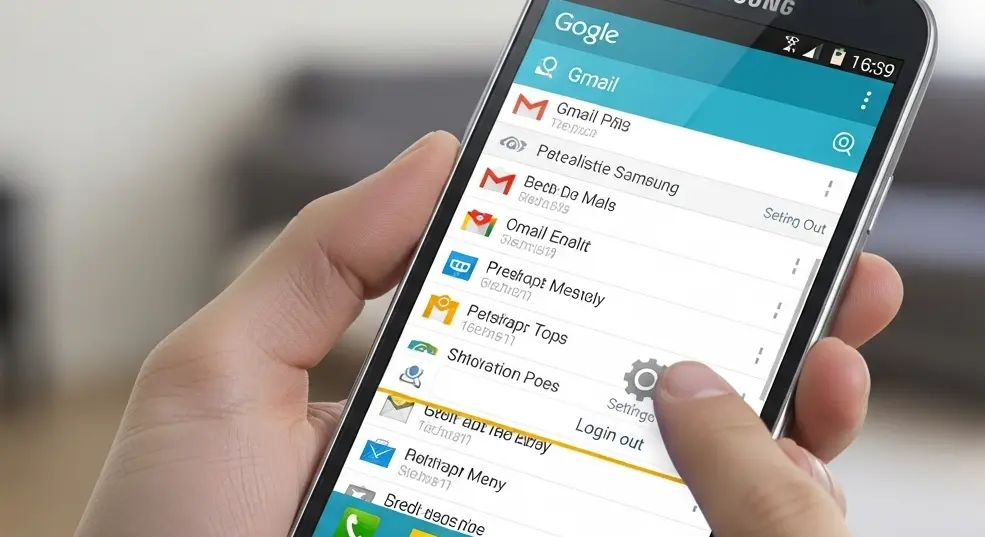
A Samsung Galaxy SIII – egykoron a csúcstechnológia büszke képviselője – még ma is számtalan háztartásban és zsebben megtalálható. Bár már nem a legmodernebb eszköz, funkcionalitása és megbízhatósága sokak számára továbbra is elegendő. Az egyik leggyakrabban használt alkalmazás rajta kétségtelenül a Gmail app, amely a Google ökoszisztéma szerves része. Sok felhasználó szembesül azonban azzal a kérdéssel, hogy miként is lehet „kijelentkezni” ebből az alkalmazásból, legyen szó adatvédelemről, a telefon eladásáról, vagy egyszerűen csak egy kis rendrakásról.
Ha valaha is próbált már kijelentkezni a Gmail alkalmazásból a Galaxy SIII telefonján, valószínűleg hamar rájött, hogy nincs olyan egyszerű „Kijelentkezés” gomb, mint egy webes felületen. Ez nem hiba, hanem az Android operációs rendszer mélyreható integrációjának következménye a Google szolgáltatásaival. Ebben a cikkben részletesen körbejárjuk, miért nincs ilyen gomb, és milyen valós lépéseket tehet annak érdekében, hogy Google fiókját és adatait biztonságban tudja, vagy teljesen leválassza a telefonról.
A „Kijelentkezés” Mítosza az Androidon
A hagyományos webes felületeken megszoktuk, hogy egy gombnyomással kiléphetünk fiókunkból. Ez logikus és elvárható, ha egy nyilvános számítógépen, vagy egy megosztott eszközön használjuk az e-mailt. Az Android esetében azonban más a helyzet. A Google szolgáltatások, mint a Gmail app, a Google Play Áruház, a Google Névjegyek és a Google Naptár, szorosan egymásra épülnek, és mind egy központi Google fiókhoz kapcsolódnak, amelyet a telefonra felvettek.
Amikor beállítja Samsung Galaxy SIII telefonját, az első dolog, amit meg kell tennie (vagy az egyik első), hogy bejelentkezik egy Google fiókba. Ez a fiók válik a telefon „lelkének”: ezen keresztül érheti el az alkalmazásokat, szinkronizálja a névjegyeket, a naptárat, és természetesen az e-maileket. A Gmail app egyszerűen hozzáfér a telefonon már regisztrált Google fiókokhoz, és nem rendelkezik önálló kijelentkezési mechanizmussal, ami független lenne a telefonon lévő fiókoktól. Ez a kialakítás a felhasználói kényelmet szolgálja: nem kell minden egyes Google alkalmazásba külön-külön bejelentkezni, és minden adat szinkronizálva van. Azonban az adatvédelem szempontjából ez kissé trükkössé teszi a dolgokat, ha valaki más kezébe kerül a készülék.
Miért szeretnénk kijelentkezni? – Különböző Forgatókönyvek
Mielőtt rátérnénk a megoldásokra, fontos megérteni, mi is a pontos célunk a „kijelentkezéssel”, hiszen a cél határozza meg a legmegfelelőbb eljárást:
- Ideiglenes adatvédelem: Ha valaki másnak adja kölcsön a telefont rövid időre, és nem szeretné, hogy hozzáférjen az e-mailjeihez.
- A telefon eladása vagy továbbadása: Ebben az esetben létfontosságú az összes személyes adat végleges és biztonságos törlése a készülékről.
- Hibaelhárítás: Néha az alkalmazások gyorsítótárának vagy adatainak törlése segíthet a Gmail app működési problémáinak orvoslásában.
- Több fiók kezelése: Bár a Gmail app lehetővé teszi több fiók hozzáadását és közötti váltást, a fő fiók eltávolítása más kérdés.
Lássuk tehát, hogyan érhetjük el a kívánt eredményt a Samsung Galaxy SIII telefonon!
A Valódi „Kijelentkezés” Megoldásai a Galaxy SIII-on
1. Google Fiók Eltávolítása a Készülékről (A legteljesebb „kijelentkezés”)
Ez a módszer gyakorlatilag egyenértékű a teljes kijelentkezéssel az összes Google szolgáltatásból a telefonon, beleértve a Gmail appot is. Ha eltávolítja a Google fiókot a készülékéről, a Gmail app többé nem fogja elérni az e-mailjeit, és minden egyéb szinkronizált adat (névjegyek, naptáresemények) is eltűnik a telefonról.
Előnyei: Maximális adatvédelem, teljesen leválasztja a fiókot a telefonról.
Hátrányai: Minden Google szolgáltatás, beleértve a Play Áruházat is, korlátozottá válik ehhez a fiókhoz. Ha újra használni szeretné, ismét be kell jelentkeznie. Ne feledje, ez nem törli a Google fiókját, csak a telefonról távolítja el.
Lépések:
- Nyissa meg a telefon Beállítások (Settings) menüjét. Ezt általában a kezdőképernyőn lévő fogaskerék ikonnal, vagy az értesítési panel lenyitásával érheti el.
- Görgesse le, és keresse meg a „Fiókok” (Accounts) vagy „Felhő és Fiókok” (Cloud and accounts) lehetőséget. A Samsung Galaxy SIII esetében ez valószínűleg a „Fiókok” lesz.
- Érintse meg a „Fiókok” menüt, majd válassza a „Google” lehetőséget.
- Megjelenik a telefonra felvett összes Google fiók listája. Érintse meg azt a fiókot, amelyből ki szeretne jelentkezni (azaz amelyet el szeretne távolítani a telefonról).
- A fiók részletei oldalon keresse meg a menü ikont (általában három függőleges pont a jobb felső sarokban) vagy egy „Továbbiak” (More) opciót.
- Érintse meg ezt az ikont, majd válassza a „Fiók eltávolítása” (Remove account) lehetőséget.
- A rendszer figyelmeztetni fogja, hogy az adatok (névjegyek, e-mailek, naptárbejegyzések stb.) törlődnek a telefonról. Erősítse meg a műveletet.
Miután megerősítette, a fiók eltűnik a listából, és a Gmail app (valamint az összes többi Google alkalmazás) többé nem fog hozzáférni az adataihoz.
2. A Gmail Alkalmazás Adatainak Törlése (Ideiglenes tisztítás vagy hibaelhárítás)
Ez a módszer nem távolítja el a Google fiókot a telefonról, de törli a Gmail app gyorsítótárát és összes adatát. Ez azt jelenti, hogy az alkalmazás a következő indításkor „frissen” indul, mintha most telepítette volna. Hasznos lehet, ha az alkalmazás furcsán viselkedik, vagy ha ideiglenesen szeretné, hogy ne jelenjenek meg az e-mailek, anélkül, hogy a teljes Google fiókot eltávolítaná.
Előnyei: Tisztítja az alkalmazást, megoldhatja a hibákat. A fiók továbbra is a telefonon marad.
Hátrányai: Az alkalmazás újraindításakor a fiók adatai újra szinkronizálódnak, így a korábbi e-mailek ismét megjelennek. Nem nyújt teljes körű adatvédelemet, ha valaki hozzáfér a telefonhoz.
Lépések:
- Nyissa meg a telefon Beállítások (Settings) menüjét.
- Keresse meg az „Alkalmazások” (Apps) vagy „Alkalmazáskezelő” (Application manager) menüt.
- Görgesse végig az alkalmazások listáját, és keresse meg a „Gmail” alkalmazást. Érintse meg.
- Az alkalmazás információi oldalon keresse meg a „Tárhely” (Storage) szekciót.
- Itt látni fogja a „Gyorsítótár törlése” (Clear cache) és „Adatok törlése” (Clear data) opciókat. Először próbálja meg a „Gyorsítótár törlése” lehetőséget. Ha ez nem segít, vagy teljes tisztításra van szüksége, válassza az „Adatok törlése” lehetőséget.
- Erősítse meg a törlést.
Miután ezt megtette, indítsa újra a Gmail appot. Kérni fogja, hogy válassza ki a fiókját (amely még mindig a telefonon van), és újra letölti az e-maileket.
3. Szinkronizálás Kikapcsolása (Ideiglenes szüneteltetés)
Ez a módszer megakadályozza az új e-mailek automatikus letöltését és értesítéseit, de a már letöltött levelek és a fiók továbbra is elérhető marad a Gmail appban. Jó megoldás, ha csak szüneteltetni szeretné az e-mail forgalmat, de nem szeretné eltávolítani a fiókot.
Előnyei: Nem távolítja el a fiókot, csak leállítja az automatikus frissítést. Könnyen visszafordítható.
Hátrányai: A régi e-mailek továbbra is láthatók maradnak, és nem nyújt teljes adatvédelemet. Az app manuális frissítése esetén az e-mailek megjelennek.
Lépések (a Gmail appon belül):
- Nyissa meg a Gmail appot.
- A bal felső sarokban lévő három vonal ikonra (menü) koppintva nyissa meg az oldalsó menüt.
- Görgesse le, és válassza a „Beállítások” (Settings) lehetőséget.
- Válassza ki azt a Google fiókot, amelynek a szinkronizálását ki szeretné kapcsolni.
- Keresse meg a „Gmail szinkronizálás” (Gmail sync) jelölőnégyzetet, és vegye ki a pipát belőle.
Alternatív lépések (a telefon beállításaiban):
- Nyissa meg a telefon Beállítások (Settings) menüjét.
- Keresse meg a „Fiókok” (Accounts) menüt, majd válassza a „Google” lehetőséget.
- Érintse meg azt a Google fiókot, amelynek a szinkronizálását kikapcsolni szeretné.
- Itt látni fogja az összes szolgáltatást, amelyet ez a fiók szinkronizál (Gmail, Névjegyek, Naptár stb.). Kapcsolja ki a „Gmail” melletti kapcsolót.
4. Gyári Adatok Visszaállítása (A legvéglegesebb megoldás, telefon eladása esetén kötelező!)
Ha véglegesen megválik a Samsung Galaxy SIII telefonjától (eladja, elajándékozza), a fenti lépések önmagukban nem elegendőek. Minden adatának teljes és visszafordíthatatlan törléséhez a gyári visszaállítás az egyetlen biztonságos módszer. Ez a folyamat minden telepített alkalmazást, beállítást, fiókot és személyes adatot (fotók, videók, dokumentumok) töröl a telefon belső tárhelyéről, és visszaállítja azt abba az állapotba, amiben a gyárból kikerült.
Fontos figyelmeztetés: Mielőtt elindítaná a gyári visszaállítást, készítsen biztonsági mentést minden fontos adatáról, amit meg szeretne tartani (fotók, videók, névjegyek, dokumentumok stb.), mivel ezek véglegesen elvesznek! Ezenkívül nagyon fontos, hogy előtte távolítsa el az összes Google fiókját a telefonról a fent leírt „Fiók eltávolítása” módszerrel! Ha ezt nem teszi meg, és a telefonon Android 5.1 vagy újabb verzió fut (ami valószínűleg nem jellemző a Galaxy SIII-ra gyárilag, de egyéni ROM esetén előfordulhat), bekapcsolhat a „Factory Reset Protection” (FRP), ami az új tulajdonos számára lehetetlenné teheti a telefon használatát az Ön Google jelszava nélkül.
Lépések:
- Biztonsági mentés: Győződjön meg róla, hogy minden fontos adata le van mentve valahova máshova (felhő, számítógép).
- Fiókok eltávolítása: Távolítsa el az összes Google fiókot a telefonról (Beállítások > Fiókok > Google > Fiók eltávolítása).
- Nyissa meg a telefon Beállítások (Settings) menüjét.
- Keresse meg a „Biztonsági mentés és visszaállítás” (Backup and reset) opciót.
- Válassza a „Gyári adatok visszaállítása” (Factory data reset) lehetőséget.
- A telefon figyelmeztetni fogja, hogy minden adat törlődik. Olvassa el figyelmesen, majd erősítse meg a műveletet a „Telefon visszaállítása” (Reset phone) gomb megérintésével.
- A telefon újraindul, és megkezdődik az adatok törlése. Ez eltarthat néhány percig. Amikor befejeződött, a telefon újraindul, és beállításra kész állapotban lesz, mintha most vette volna ki a dobozból.
Ezzel a lépéssel garantálja a maximális adatvédelemet, és biztonságosan átadhatja a készüléket.
Biztonsági Tanácsok és Megfontolások
Az Android és a Google ökoszisztéma folyamatosan fejlődik, de az alapelvek, mint a Google fiók fontossága, változatlanok. Akár megtartja Samsung Galaxy SIII telefonját, akár megválik tőle, érdemes figyelembe venni néhány további biztonsági tippet:
- Erős jelszavak: Mindig használjon erős, egyedi jelszavakat a Google fiókjához.
- Kétlépcsős azonosítás: Aktiválja a kétlépcsős azonosítást Google fiókján. Ez jelentősen növeli a biztonságot, mivel még a jelszó ismeretében sem tud bejelentkezni senki az Ön beleegyezése nélkül.
- Eszközök kezelése: Rendszeresen ellenőrizze Google fiókjában, mely eszközök férnek hozzá az adataihoz. Ezt megteheti a security.google.com/settings/security/yourdevices címen. Itt eltávolíthatja azokat az eszközöket, amelyeket már nem használ.
- Rendszeres szoftverfrissítések: Bár a Galaxy SIII már nem kap hivatalos frissítéseket, ha egyéni (custom) ROM-ot használ, győződjön meg róla, hogy naprakész a biztonsági javításokkal.
Konklúzió
Ahogy láthatjuk, a Samsung Galaxy SIII Gmail appból való kijelentkezés nem egy egyszerű gombnyomás kérdése. Az Android operációs rendszer mély integrációja a Google fiókkal azt jelenti, hogy a „kijelentkezés” a fiók telefonról való eltávolítását jelenti. Fontos, hogy megértse a különbségeket a különböző módszerek között, és a céljának megfelelően válassza ki a legmegfelelőbbet.
Legyen szó ideiglenes adatvédelemről, hibaelhárításról, vagy a telefon teljes előkészítéséről az eladásra, a fenti lépések részletes útmutatót nyújtanak. Mindig az adatvédelem és a biztonság legyen a legfontosabb szempont, különösen, ha személyes adatokról van szó egy olyan eszközön, amely valaha az Öné volt.
